电脑中的虚拟机硬件配置如何修改|电脑编辑虚拟机设置的方法
更新日期:2024-03-21 03:52:14
来源:网友投稿
手机扫码继续观看

虚拟机是一个很强大的工具,我们可以在电脑系统中模拟另一个独立的计算机,并在其中安装操作系统。其中VMware虚拟机就是常用的虚拟机,在创建虚拟机后,应该如何进行虚拟机硬件配置的修改呢?接下来要介绍在电脑中编辑虚拟机设置的方法。
1、修改虚拟机配置,要先确保虚拟机处于关机状态;
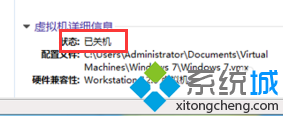
2、点击“"编辑虚拟机设置”,下方的设备显示的是当前设置的虚拟机配置信息;
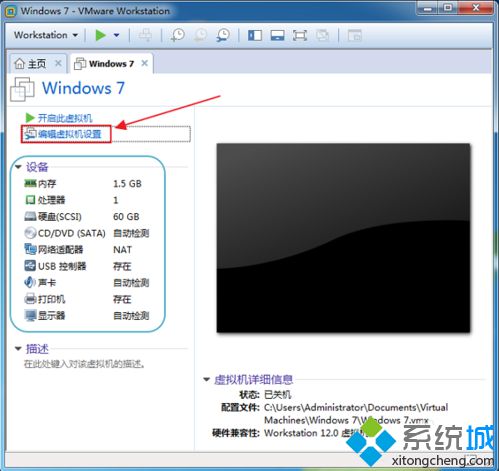
3、首先设置内存,如果设置多了会影响到主机系统的运行,配置得少了会影响虚拟机系统的运行,视电脑总内存的具体情况而定;
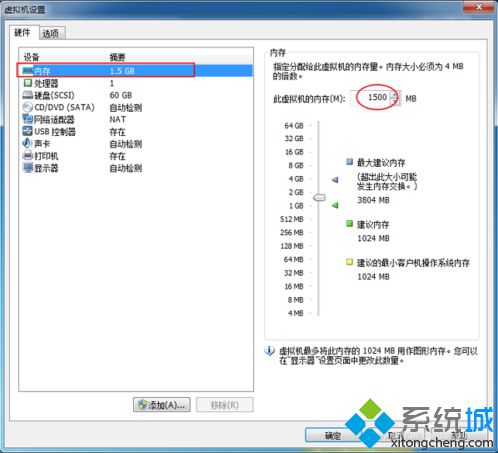
4、处理器即CPU,可以用默认设置,或者有其他特殊需求按具体使用情况设置;
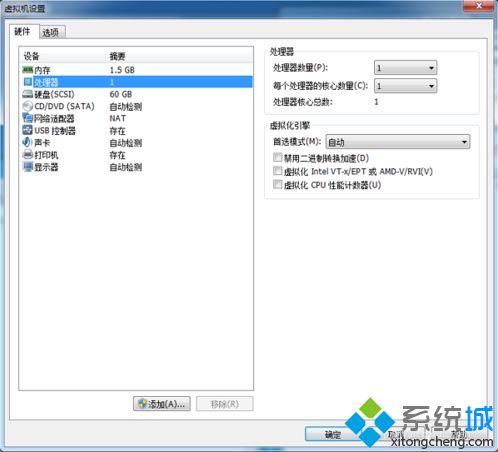
5、设置硬盘,主要设置“磁盘实用工具”,看个人需求;
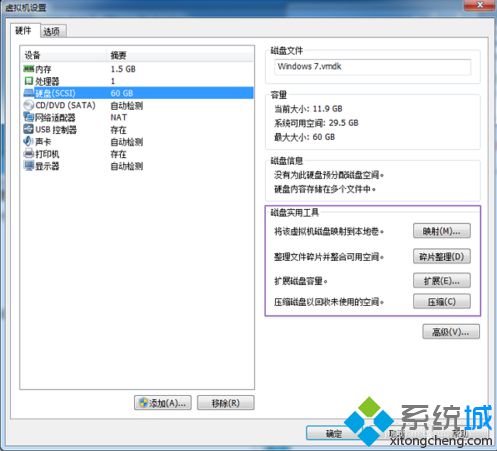
6、CD/DVD即光驱,若需要加载ISO到虚拟机,就选择“使用ISO映像文件”;
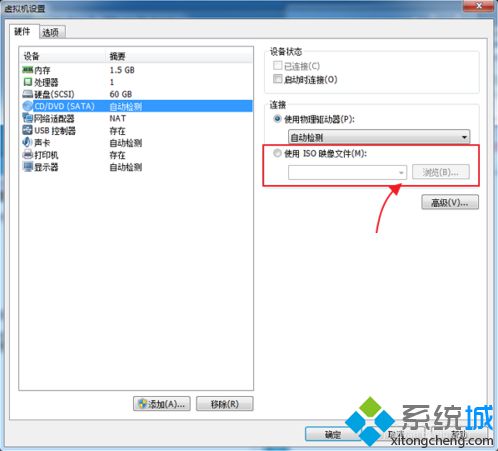
7、网络适配器关系这虚拟机系统安装后能否正常上网,可以默认使用“NAT模式”;
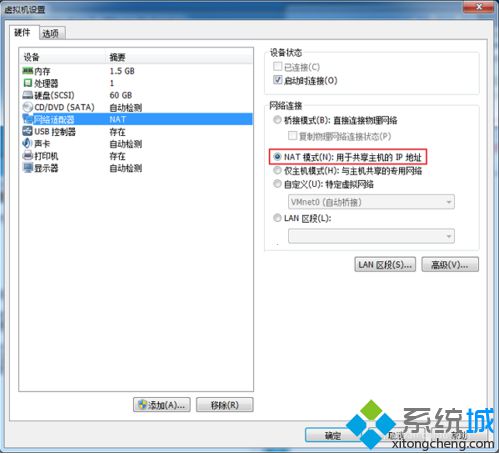
8、USB控制器如果不存在,虚拟机系统就无法正常使用USB设备,所以必须开启;
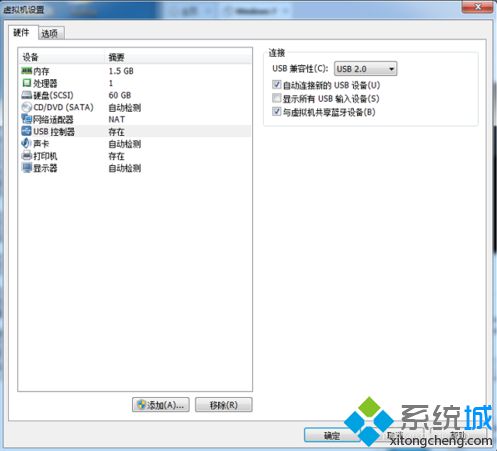
9、声卡看需求设置,默认是存在的;
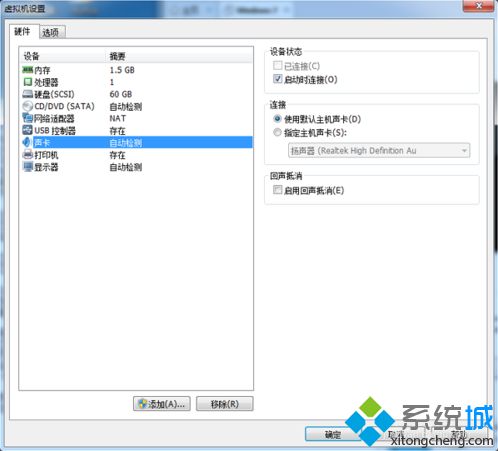
10、打印机如果不需要可以移除;
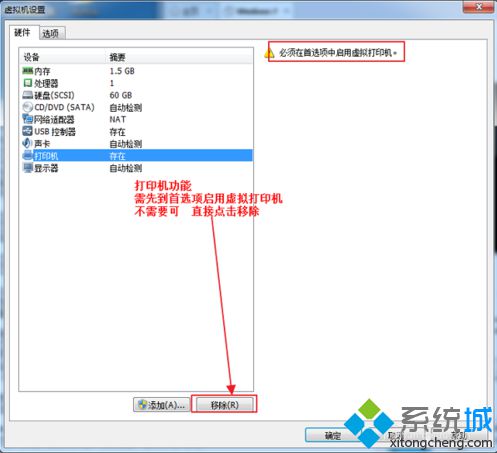
11、显示器的功能比较强大,可单独设置虚拟机系统的独显,并且可以开启3D图形加速。
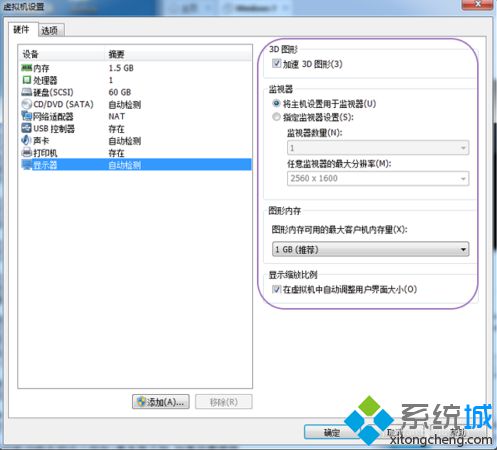
以上就是在电脑中修改虚拟机硬件配置的方法介绍,有需要的朋友可以按照上述步骤来操作。
该文章是否有帮助到您?
常见问题
- monterey12.1正式版无法检测更新详情0次
- zui13更新计划详细介绍0次
- 优麒麟u盘安装详细教程0次
- 优麒麟和银河麒麟区别详细介绍0次
- monterey屏幕镜像使用教程0次
- monterey关闭sip教程0次
- 优麒麟操作系统详细评测0次
- monterey支持多设备互动吗详情0次
- 优麒麟中文设置教程0次
- monterey和bigsur区别详细介绍0次
系统下载排行
周
月
其他人正在下载
更多
安卓下载
更多
手机上观看
![]() 扫码手机上观看
扫码手机上观看
下一个:
U盘重装视频












